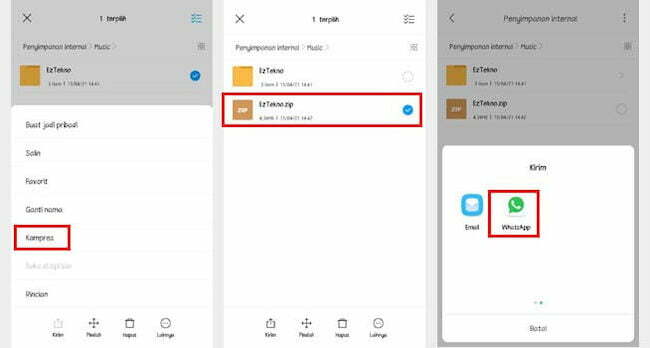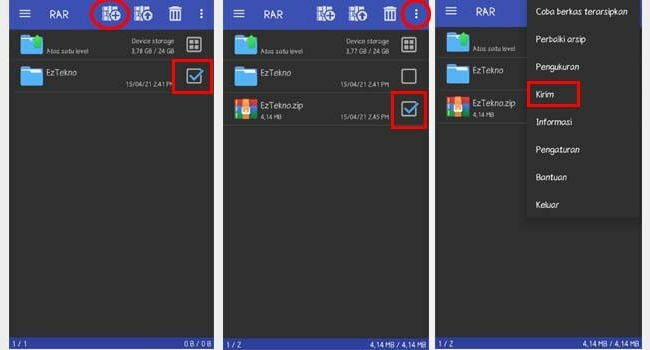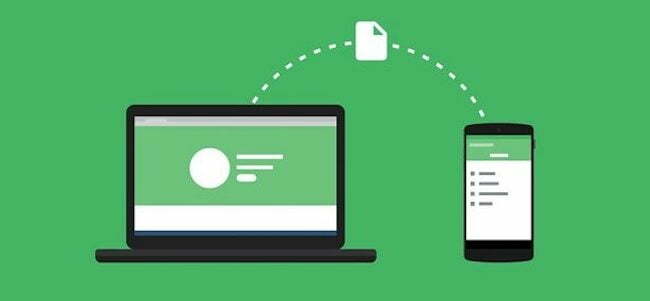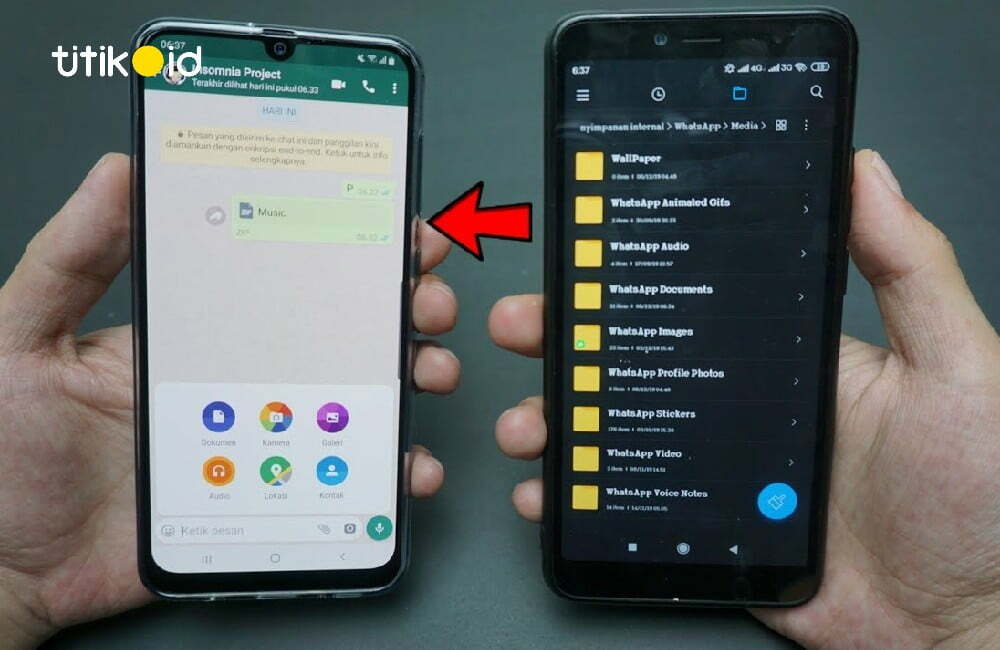4 Cara Mengirim Folder Lewat WhatsApp sebenarnya sangatlah mudah. Pasalnya diantara banyaknya fitur di dalamnya, WhatsApp juga menyediakan tempat berbagi berkas. Baik itu kontak, lampiran, media, maupun musik sekalipun.
Cara Mengirim Folder Lewat WhatsApp Tanpa Aplikasi
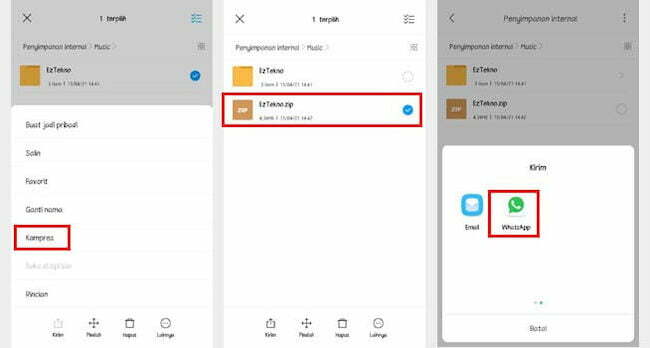
Di jaman yang serba canggih seperti sekarang ini, teknologi seolah dapat menjangkau apa saja. Tidak hanya terbatas pada pesan singkat saja, tapi juga berbagai media hingga file. Salah satu bukti dari perkembangannya adalah munculnya aplikasi WhatsApp.
Di mana platform inilah yang dapat menghubungkan siapapun dalam jarak berapapun. Kendati demikian memang diperlukan akses internet yang lancar. Jadi, komunikasi dua arah dapat berjalan baik.
Kini, banyak yang sudah memanfaatkannya sebagai aplikasi berkirim file penting, misalnya berkas kerja maupun tugas sekolah daring. Namun nyatanya masih ada yang belum tahu cara mudah nan praktis tersebut.
Secara garis besar ada dua cara untuk mengirim folder melalui WhatsApp. Pertama bisa melakukannya tanpa aplikasi, dan yang kedua menggunakan aplikasi. Bagi yang ingin kirim folder langsung dari WhatsApp, begini langkah-langkahnya.
- Kelompokkan file ke dalam satu folder yang sama
- Tekan lama pada folder sampai memunculkan beberapa opsi
- Klik opsi Kompres
- Tunggu prosesnya hingga menjadi format zip
- Tekan lama file tersebut
- Bagikan menggunakan WhatsApp ke kontak tujuan
Pengguna bisa langsung mempraktekkan cara di atas. Alternatif ini hanya memanfaatkan aplikasi file manager di smartphone. Pada dasarnya WhatsApp tidak dapat langsung mengirim folder mentahan. Oleh karenanya folder tersebut harus dirubah formatnya menjadi zip supaya dapat terkirim.
Di beberapa handphone cara ini sangat mungkin untuk dilakukan. Di mana fitur kompress telah ada di dalam sistemnya. Lalu bagaimana jika tidak dapat kompres folder? Tenang saja kini telah banyak aplikasi yang support kompres format folder melalui android.
Folder akan berganti format menjadi zip yang berisi sekumpulan file, sehingga proses pengiriman bisa langsung jadi satu. Namun bagi yang hpnya belum support kompres file manual bisa menggunakan ketiga aplikasi berikut.
Kirim Folder Lewat WA Dengan RAR
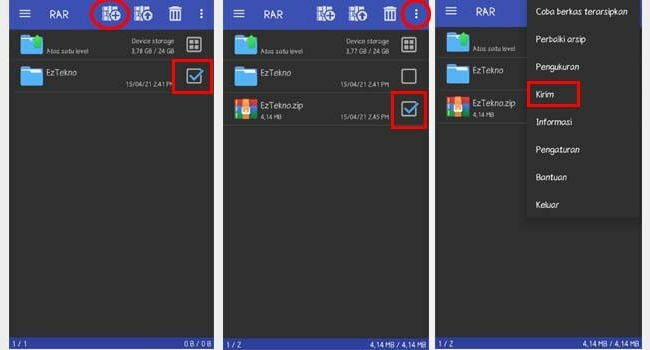
Mengubah folder menjadi format zip sebenarnya sangat mudah. Apalagi jika pengguna langsung menggunakan laptop atau PC. Pastinya kompress folder dapat dengan cepat dilaksanakan.
Meski begitu memang tidak semua bisa akses laptop di saat darurat. Jadi cara satu-satunya adalah memanfaatkan smartphone saat itu juga. Jika memang fitur telepon belum bisa melakukannya, manfaatkan aplikasi android RAR untuk kompress folder.
- Install RAR melalui link
- Pastikan proses pemasangan berhasil
- Buka aplikasi RAR
- Pilih folder yang akan dikirim ke WhatsApp
- Berikan tanda centang pada kotak
- Klik ikon kompress untuk merubah format folder
- Klik file zip yang muncul
- Kirim ke kontak tujuan
Sesaat sebelum menjalankan aplikasi RAR pengguna harus mengelompokkan file ke dalam satu folder. Selanjutnya baru bisa membuka RAR untuk melakukan compress folder. Dalam satu file zip bisa memuat banyak file sekaligus.
Canggihnya folder yang terkompresi ini bisa diberi kode keamanan. Jadi siapapun uang berusaha membukanya harus memasukkan password terlebih dahulu. Selain praktis, jadi lebih aman juga
Baca Juga: Cara Sadap WA
Mengirim Folder ke WA Dengan AZIP Master

Cara mengirim folder lewat WhatsApp selanjutnya adalah dengan aplikasi AZIP Master. Menggunakan aplikasi ini Anda bisa mengelompokkan file hingga beberapa folder dalam satu berkas. Jadi, meski harus mengirim 10 folder, bisa dilakukan dalam sekali klik.
AZIP Master bisa Anda unduh melalui google Play Store jika file manager memang belum support kompress folder. Pasalnya WhatsApp sendiri tidak bisa untuk mengirim folder mentahan tanpa kompresi.
- Install aplikasi AZIP Master
- Pastikan proses instalasi berhasil
- Pilih folder yang berisi banyak file
- Berikan tanda centang untuk memulai kompresi
- Klik Kompress untuk merubah format folder
- Tunggu hingga proses selesai
- Tandai file zip dengan nama yang sama
- Bagikan ke kontak WhatsApp
Tampilan AZIP Master ini sama dengan file manager bawaan handphone. Jadi selain dapat kompres file bisa juga untuk mengakses penyimpanan internal. Fiturnya pun lebih lengkap. Kini mengirim apapun menjadi lebih cepat dan praktis.
Cara Mengirim Folder dari Laptop ke WA
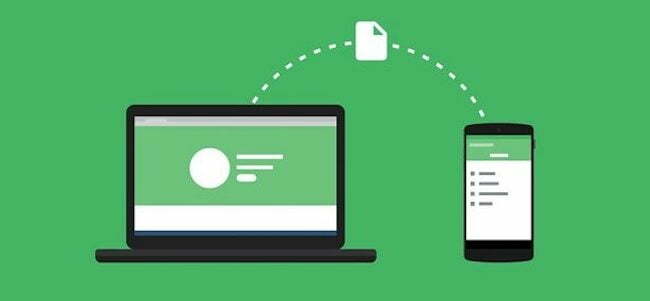
Mengirim folder ke WhatsApp sebenanrnya bisa dengan beberapa alternatif. Pertama langsung menggunakan file manager, kedua dengan aplikasi tambahan, dan terakhir lewat laptop.
Meski begitu caranya pun hampir sama yaitu harus kompress folder ke zip terlebih dahulu. Sebab WhatsApp memang belum support pengiriman folder secara langsung. Bagi yang tidak ingin ribet memindahkan file, bisa menggunakan laptop.
Lalu bagaimana cara mengirim folder ke WhatsApp dengan laptop? Nah, bagi pengguna laptop maupun pc tetap mungkin melakukan berbagi file. Triknya yaitu dengan akses WhatsApp web melalui browser.
Selain itu, pastikan kaptop tersebut memiliki aplikasi WinRAR. Sebab WinRAR inilah yang nantinya untuk kompresi folder supaya lebih mudah terkirim. Kendati demikian setiap pc biasanya telah memiliki fitur tersebut. Begini cara kompresi folder lewat laptop
- Buka laptop
- Masukkan file ke dalam satu folder
- Klik kanan pada folder tersebut
- Pilih Add to Archive
- Klik OK
Apabila sudah dilakukan dengan benar kini folder tersebut bisa terkirim melalui WhatsApp. Namun sebelumnya pengguna harus membuka wa terlebih dahulu di laptop tersebut. Pengirimannya mudah, ini caranya.
- Buka browser laptop
- Cari WhatsApp Web
- Scan barcode yang ada di layar
- Pilih kontak tujuan
- Klik pada ikon yang berbentuk seperti klip kertas
- Klik gambar dokumen
- Pilih folder yang sudah dalam bentuk RAR
- Pengiriman selesai
Mengakses WhatsApp lewat laptop memang membutuhkan jaringan internet yang kuat. Terkadang pula cara ini cepat menghabiskan kuota. Bagaimana? Kini sudah tahu kan cara mengirim folder lewat WhatsApp. Kira-kira alternatif mana yang paling mudah?
Rekomendasi Lainnya:
- Cara Menggunakan 2 WhatsApp dalam 1 HP (Tanpa Root) Cara Menggunakan 2 WhatsApp dalam 1 HP - WhatsApp adalah aplikasi yang hanya bisa digunakan untuk satu nomor handphone saja. Itulah kenapa pengguna tidak bisa secara bebas beralih dari satu…
- Cara Melihat Status WhatsApp Tanpa Diketahui Cara Melihat Status WhatsApp Tanpa Diketahui - WhatsApp memang memiliki berbagai fitur menarik. Di mana di dalamnya pengguna dapat mengatur beberapa hal untuk perlindungan privasi. Salah satunya adalah cara melihat…
- Cara Mengatasi WhatsApp Tidak Bisa Login WhatsApp Tidak Bisa Login - Pernah terdaftar di wa tapi malah mengalami kesulitan login saat akan masuk kembali? Situasi ini memang sering membuat panik, apalagi jika nomor tersebut telah tersebar…
- 3 Cara Update WhatsApp Cara Update WhatsApp - WhatsApp menjadi aplikasi populer yang digunakan oleh semua kalangan. Mulai dari anak-anak, remaja hingga orang dewasa sekalipun turut menggunakannya. Di beberapa waktu tertentu cara update WhatsApp…
- Download Fouad WhatsApp Apk Download Fouad WhatsApp Apk (WA Fouad) - Pernahkah Anda mendengar aplikasi Fouad WhatsApp? Jika iya, tentu sudah tahu bukan bahwa WhatsApp tersebut merupakan hasil dari modifikasi Fouad Mods. Apalagi, sudah…
- Arti Centang di WhatsApp Arti Centang di WhatsApp pada setiap pesan yang terkirim berbeda-beda. Tentunya hal ini menyesuaikan dengan status dari pesan tersebut. Apakah sudah terkirim, terbaca, atau ternyata kontak tersebut telah memblokir Anda.…
- Cara Memblokir Grup WhatsApp Cara Memblokir Grup WhatsApp - Bagaimanakah cara memblokir grup WhatsApp? Ya, chat grup menjadi fitur yang banyak digunakan oleh komunitas tertentu. Namun kadang ada saja yang iseng memasukkan nomor orang lain…
- Cara Menonaktifkan WhatsApp Sementara Menonaktifkan WhatsApp Sementara - Pengguna WhatsApp dapat terhubung dengan siapapun meski berbeda negara sekalipun. Namun terkadang ingin hati membekukan WhatsApp sementara untuk healing atau menghindari pengganggu. Ternyata begini cara menonaktifkan…
- Cara Mengatasi WhatsApp Tidak Bisa Dibuka 8 Cara Mengatasi WhatsApp Tidak Bisa Dibuka atau Error - Aplikasi yang penggunaannya sering memang kerap mengalami permasalahan. Baik itu pesan yang tidak kunjung terkirim sampai yang lebih krusial seperti…
- Cara Memperbesar dan Mengecilkan Ukuran Huruf di WhatsApp 4 Cara Memperbesar dan Mengecilkan Ukuran Huruf di WhatsApp - WhatsApp adalah aplikasi chatting yang kini tengah populer. Pasalnya penggunanya pun hampir ke seluruh lapisan masyarakat. Nah, sebagai media untuk…
- Cara Membuat Link WhatsApp Cara Membuat Link WhatsApp di IG dan Bit.ly - Dewasa ini masyarakat mengalami transisi dari segi kebiasaan dan gaya hidup. Di mana berkembangnya teknologi menjadi salah satu faktornya. Bertukar informasi…
- Cara Spam Chat WhatsApp 5 Cara Spam Chat WhatsApp Otomatis - Menjahili teman dengan mengirimkan spam chat memang memberikan kesenangan tersendiri. Apalagi jika orang tersebut memang suka usil. Nah, sebagai platform chat, WhatsApp menjadi aplikasi…
- Download GB WhatsApp Download GB WhatsApp (WA GB) Pro Apk - Wa Mod seperti download GB WhatsApp memang menawarkan berbagai fitur menarik yang tidak ada pada WhatsApp biasa. Hal itu karena aplikasi tersebut…
- Cara Menghapus Status Orang Lain di WhatsApp Cara Menghapus Status Orang Lain di WhatsApp - WhatsApp memiliki berbagai fitur menarik yang layak untuk terus dijelajahi. Salah satunya adalah pembagian status publik supaya orang lain dapat menyaksikan segala yang…
- Cara Melihat Status WhatsApp yang di Privasi Cara Melihat Status WhatsApp yang di Privasi - WhatsApp original memiliki berbagai fitur yang memungkinkan penggunanya untuk menyembunyikan status tertentu. Ketika pengaturan ini digunakan maka beberapa kontak akan terhalang. Itulah mengapa…
- 3 Cara Menghilangkan Status Online di WhatsApp (Work 100%) Cara menghilangkan status online di WhatsApp sangatlah mudah. Di mana pengguna bisa langsung memanfaatkan berbagai fitur yang ada. Tentunya hal ini tidak terlepas dari perlindungan privasi yang ada pada aplikasi…
- Download WhatsApp Plus APK Download WhatsApp Plus APK (WA Plus) - Banyaknya pengguna aplikasi WhatsApp membuat modder bisa berkreasi dengan menghadirkan WhatsApp Mod. Salah satunya adalah download WhatsApp Plus yang memiliki fitur mumpuni. Itulah yang…
- Aplikasi Pembaca ePub Terbaik Aplikasi Pembaca ePub - ePub merupakan salah satu format ebook yang paling banyak digunakan. Berkaitan dengan itu, saat ini pun telah tersedia beberapa aplikasi pembaca ePub terbaik Android nyaman gratis…
- Download WhatsApp Aero Download WhatsApp Aero APK merupakan varian dari WA Mod yang tergolong baru karena pertama kali diluncurkan tahun lalu. WA Aero memiliki fitur seperti APK mod pada umumnya, namun ada beberapa…
- Cara Menonaktifkan Grup WhatsApp Cara Menonaktifkan Grup WhatsApp - WhatsApp menyediakan berbagai fitur canggih untuk kepentingan pengguna. Itulah mengapa selain bisa berkirim pesan antar kontak, WhatsApp telah menyediakan chat grup. Di mana cara menonaktifkan grup…
- Browser Android Ringan dan Tercepat Browser Android Tercepat dan Ringan - Berselancar di dunia maya cukup menjadi kegemaran masyarakat ketika mencari informasi. Dengan begitu, ada banyak sekali aplikasi browser yang dapat digunakan untuk mempermudah Anda…
- 10+ Cara Mengatasi Pesan WhatsApp Pending Terus 10+ Cara Mengatasi Pesan WhatsApp Pending Terus - Pernahkah Anda mengalami pesan WhatsApp tidak kunjung terkirim padahal kuota internet full? Jika iya, itulah yang namanya pesan pending atau jamret. Tentunya…
- Download YoWhatsApp Apk Download YoWhatsApp Apk (YoWA) Versi Terbaru 2022 - YoWhatsApp merupakan salah satu aplikasi WhatsApp Mod yang cukup populer. Selain menjadi platform berkirim pesan antar pengguna, YoWhatsApp memiliki berbagai fitur menarik. Itulah…
- Cara Menggunakan WhatsApp Web di PC, Laptop dan HP Cara Menggunakan WhatsApp Web - WhatsApp Web merupakan fitur dari WA yang dapat digunakan oleh penggunanya melalui perangkat PC (baik komputer maupun laptop). Menu-menunya pun hampir sama, namun ada beberapa…
- Download WhatsApp MOD APK WhatsApp MOD adalah APK modifikasi dari aplikasi WA yang hanya dapat Anda unduh di luar Playstore. Pasalnya, fungsi WA MOD APK sendiri lebih lengkap dibandingkan dengan aplikasi aslinya. Penambahan fitur…